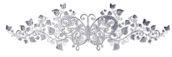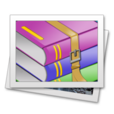-
Le Regard


Anja Anja MM MM Le Regard
"est le reflet de l'âme"

Ce tutoriel est de ma création, toute ressemblance avec un autre tutoriel n’est que pure coïncidence.
Interdit au partage sans mon autorisation.
Autorisations
Tubes, masques, fonds, décos ,WA
Filtres utilisés :

ici
Le crédit des images utilisées
appartient à leur Auteur
Mes tutoriels sont protégés par:

Tubes:
Personnage de: KarinDreams
Miste oeil de : Msrf?
Merci les tubeurs!
WA et décos : de Moi-Même
autres à réaliser durant le tuto
Mehdi: sorting tiles
AFS Import : sqborder 2
VM toolbox : instant tile
penta.com: VTR
MuRa’s Meister: Perspective tilling et copies
Préparation générale: Avant de commencer l'un de mes tutoriels
Ce tutoriel est crée avec PSP ultimate 2020, peut être réalisé avec des versions précédentes, info ici
Le canal alpha est compatible avec pSP7
Si vous ne pouvez pas ouvrir le canal_alpha: Placer les sélections dans votre dossier sélections
Placer les scripts et dégradés PSP dans le dossier "réglementés" correspondant
Mes filtres, sont en grande partie, importés dans Unlimited, prenez le temps de vérifier votre dossier filtres
Ouvrir les masques dans votre PSP
Dupliquer le matériel et travailler sur les copies
Effacer les signatures des tubes avant de les utiliser
Faire un double clique sur les presets
 , ils s'installent automatiquement.
, ils s'installent automatiquement.Vous pouvez adapter les couleurs et les mode mélange des calques, selon votre travail.

Matériel:
Dimensions initiales 900x600 px
Couleurs:

1/ AVP: #3580fe
2/ArP: #5c5c5c
3: #ffffff
Placer les couleurs AVP/ArP

Copier et Placer la copie du dégradé Bleu Hues dans votre dossier PSP dégradés
Mettre le Dégradé en avant-plan

vous pouvez changer les couleurs
(si nécessaire, voir l’explication ici)
Ou remplir le canal alpha avec une de vos couleurs :
nouveau calque, remplir avec le dégradé, choisir le mode mélange du calque selon votre gout, fusionner avec le calque du dessous.
1/
Ouvrir le canal_ alpha_ regard
(fenêtre, dupliquer, fermer l'original, travailler sur les copies)
Remplir avec le dégradé
2/
Calques, Dupliquer
Effets, Modules externes : Mehdi, sorting tiles : 300-500/block 300, crossed.

sur le calque raster 1
Sélections, charger une sélection à partir du canal alpha, sélection 1
sélections, transformer la sélection en calque
calques réorganiser placer en haut de la pile
Calques, nouveau calque raster
Sélections, modifier, sélectionner les bords de la sélection (20, intérieur, anticrénelage coché)

Remplir de couleur 1
Effets Modules externes : (Unlimited si tel est votre cas) AFS Import : sqborder 2, par défaut

Effets de bords, accentuer
Ne rien sélectionner
Effets 3 D ombre portée : 0/0/100/50 noir
3/
Sur le calque copie de raster 1 (2e à compter du bas)
Sélections, charger une sélection à partir du canal alpha, sélection 2
Sélections, Transformer la sélection en calque
Ne rien sélectionner
Effets modules externes :
AFs Import : sqborder 2 comme précédemment
(vous ne voyez rien et c'est normal)
(Unlimited si votre cas) VM toolbox , instant tile, par défaut
Calques propriétés, Mode mélange, écran
4/
Sur le calque de dessous ( copie de raster 1)
Sélections, charger une sélection à partir du canal alpha, sélection 3
Transformer la sélection en calque
Effets Modules externes : penta.com, VTR, par défaut

Ne rien sélectionner
Refaire l’effet penta.com VTR
Effets, 3 D, Ombre portée 0/0/100/50, noir
5/
Sur le calque du dessous (copie de raster 1)
Effets de réflexion, Miroir rotatif :

Effets modules externes: MuRa’s Meister, Perspective tilling: height à 20

Réglages, flou, flou de mouvement:

Réglages, Netteté, Davantage de netteté
Effets 3 D, ombre portée : 0/0/100/50, noir
6/
Sur le 2e calque à compter du haut (sélection transformée )
Ouvrir le misted (oeil), copier
Sur votre travail, coller comme nouveau calque
Image, redimensionner à 80 % tous les calques non coché
(adapter à votre misted ou tube)
Avec l’Outil déplacer (M), placer le misted au centre du cadre
(Si nécessaire: charger la sélection 1, inverser et Delete)
Calques propriétés, baisser l'opacité à 80
7/
En haut de la pile des calque
Calques, Fusionner avec le calque de dessous 2 x
Aperçu des calques :

8/
Calques, dupliquer
Image, redimensionner à 20 % tous les calques non coché
Réglages, netteté, netteté
Effets, Modules externes: MuRa’s Meister, copies:

Placer en haut à gauche: Objets, aligner, haut et aligner, gauche
9/
Sur le calque du dessous
Calques, Nouveau calque raster
Sélections, charger une sélection à partir du canal alpha, sélection 4
Remplir avec le dégradé initial
Ne rien sélectionner
Ombre portée : 0/5/80/10, noir
10/
Image ajouter des bordures, symétriques :
1 px couleur 1
2 px couleur 2
1 px couleur 1
5 px couleur 3
1 px couleur 1
2 px couleur 2
1 px couleur 1
11/
Sélectionner tout
Ajouter des bordures : 30 px couleur 3
Effets, d’image mosaïque sans jointures, par défaut
12/
Sélections, inverser
Réglages flou gaussien, rayon à 6
Effets de réflexion, Miroir rotatif comme précédemment
Sélections, inverser
Ombre portée : 1/-1/80/55 noir
Ne rien sélectionner
13/
Copier-coller comme nouveau calque, la déco cadre
Elle se trouve à sa place.
(adapter à vos couleurs: outil changeur de couleur, clic sur le petit rectangle supérieur, clic droit ou gauche selon votre couleur)
14/
Copier-coller comme nouveau calque, le tube principal (femme pour moi)
Image, Redimensionner à 60% tous les calques non coché
Placer à l’aide de l’outil K (Touche K pour l’activer)
Position : H 320, V 18

(Touche M pour désactiver l’outil)
Réglages, netteté, netteté
Adapter à votre tube
Effets 3D Ombre portée, comme précédemment
15/
Copier-coller comme nouveau calque, le WA titre, placer :
Outil K, position : H 712, V 560, ou selon votre travail
Calques, propriétés, Mode mélange, recouvrement
16/
Signer votre travail
Ajouter ma signature
Ajouter une bordure de 1 px couleur 1
17/
Image, redimensionner à 950 px de largeur
Enregistrer en JPG/jepg
Ma version 2, tube de Tineke, misted de Maja-design, merci !

Merci Alyciane pour avoir testé ce tuto

Merci Béa pour avoir testé ce tuto

Merci Anja pour les traductions NL et D


Merci !!

BT

Nana

Annette

Brigitte

Monique

Valentina

Bernie
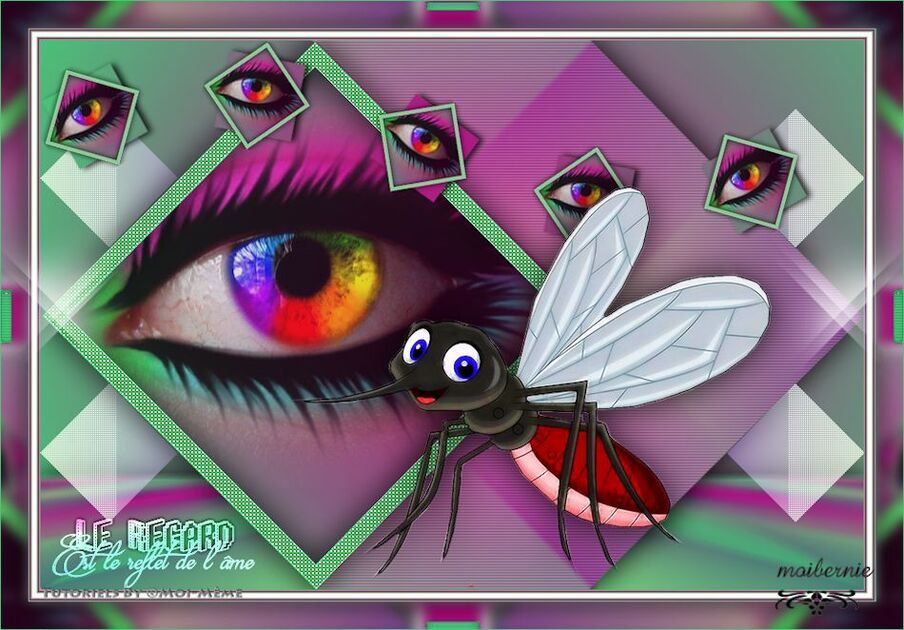
Lily V

Mentali

Lucie

Mane

Comète

Lydou

France

Carine

Irene Rene

Saturnella

Carmen

Cibi

Michelle

Garances

Jaja

Liliana

Monique

Delf

Claudia

Françoise

-
Commentaires
Aucun commentaire pour le moment
 Ajouter un commentaire
Ajouter un commentaire
La création est l'égale de l'évasion